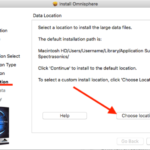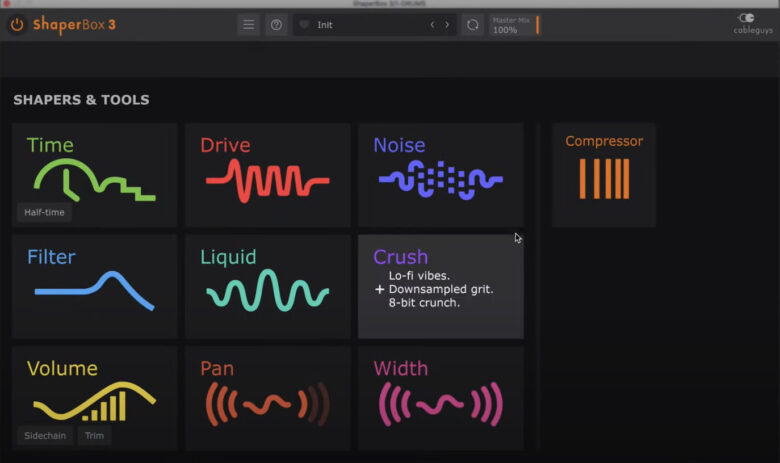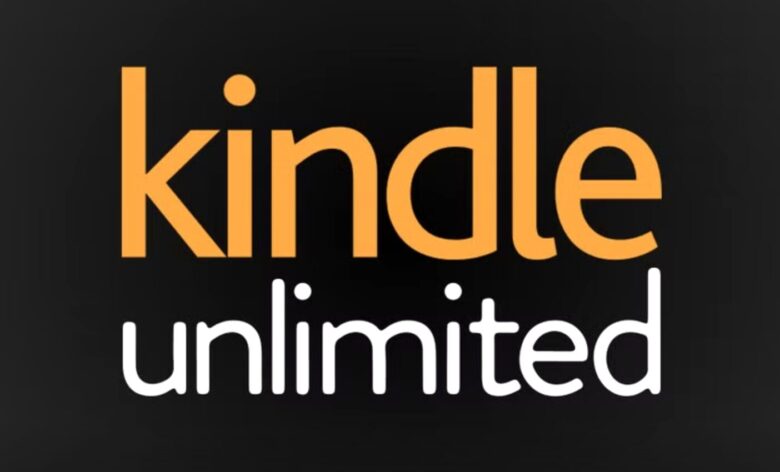今回は、Beat Academyが解説する「音楽プロデューサーのためのファイルマネジメント」をまとめました。
DTMをしていると、DAWのプロジェクトファイルや作曲に関わる資料が大量に作られてしまい、「あの曲のプロジェクトファイルってどこだっけ…」とファイル探しに時間がかかってしまうことがあります。
また、音楽関係のファイルは容量が膨大になることも多く、HDD・SSDなどのストレージもすぐいっぱいになってしまい、ファイル整理に悩む方も多いでしょう。
そして最悪の場合は、「以前は開けていたはずのファイルが壊れてしまい、もう一生開けなくなった…」「ファイルを紛失してしまった…」ということもあります。
そこでこの記事では、このような「膨大な量のファイルを適切に整理する方法」と「ファイルを守るためのバックアップ術」について解説します。
DTMer・作曲家のためのファイル整理術3つ

まずはじめに、今回ご紹介する「DTMer・作曲家のためのファイル整理術」を3つまとめてご紹介します。
ポイント
・プロジェクトファイルを外部ストレージに保存する
・音源のライブラリを外部ストレージに保存する
・バックアップのバックアップを取る
それでは、1つずつ解説をしていきます。
DTMer・作曲家のためのファイル整理術1.プロジェクトファイルを外部ストレージに保存する

DTMer・作曲家のためのファイル整理術1つ目は「プロジェクトファイルを外部ストレージに保存する」です。
DAWを使ってDTMをするとき、DAWのプロジェクトファイルをついパソコンの内蔵HDD(ローカルディスク)に保存してしまう人は多いでしょう。
しかし、DTMをするなら外付けHDD・SSDなどの外部ストレージを利用することをおすすめしています。
※DTMにおすすめの外部ストレージは、記事の最後にまとめてご紹介します
なぜDTMにおいて内蔵HDD・SSDはファイル保存に向いていない?

パソコンの内蔵HDD・SSDには、DAWも含めたアプリケーションやプラグイン(音源)などがインストール・保存されています。
これだけでもすでにパソコンのストレージを圧迫しているため、これにプラスしてDAWのプロジェクトファイル等を保存してしまうと、パソコンのストレージがあっという間にいっぱいになってしまいます。
パソコンはストレージの残量が少なくなればなるほど動作が重くなってしまうので、パソコンのストレージを圧迫するような行為はおすすめできません。
そのため、アプリケーションなどの最低限必要なものだけ内蔵ストレージにインストール・保存し、それ以外のファイルは外付けHDD・SSDなどの外部ストレージに保存することをおすすめします。
DTMer・作曲家のためのファイル整理術2.音源のライブラリを外部ストレージに保存する

DTMer・作曲家のためのファイル整理術2つ目は「音源のライブラリを外部ストレージに保存する」です。
先ほどはDAWのプロジェクトファイルについてでしたが、こちらは音源のライブラリについてです。
ピアノ音源やシンセサイザープラグインを使うときは、音を出すために必要なサンプルやファイルが入った「ライブラリ」が必要になります。
このライブラリがないと音を出すことができないのですが、中には1つの音源で数十GBのサイズのライブラリが必要になることもあります。
そのため、いくつか音源を購入しただけであっという間にストレージがいっぱいになってしまいます。
これを避けるために、音源のライブラリは外付けHDD・SSDに保存することをおすすめしています。
サンプルも外部ストレージに保存しよう

音源のライブラリだけでなく、サンプル(wavファイルなど)も外部ストレージに保存することをおすすめしまう。
例えばSpliceやLoop Cloudではたくさんのサンプルをダウンロードすることができますが、これらはパソコンの内蔵ハードディスクに保存しなければ使えないファイルではありません。
そのため、できるかぎり内蔵ハードディスクを圧迫しないためにも、サンプルも外部ストレージに保存することをおすすめします。
DTMer・作曲家のためのファイル整理術3.「バックアップのバックアップ」を取る

DTMer・作曲家のためのファイル整理術3つ目は「バックアップのバックアップを取る」です。
パソコンの内蔵ハードディスクや外部ストレージのバックアップを取っている人は多いと思いますが、ここでおすすめしたいのは「そのバックアップのバックアップも取っておくこと」です。
つまり、コピーを2回取っておくのです。
データを守るための保存術「3-2-1ルール」
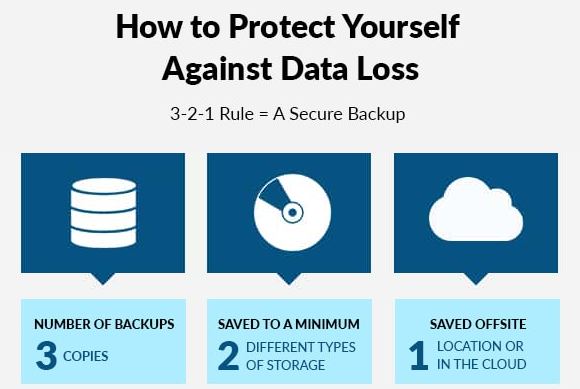
DTMに限らず、パソコンではさまざまなデータを管理しています。
これらのデータを守るための対策として「3-2-1ルール」というものがあります。
※「Rule of Three」「Rule of 3-2-1」などとも呼ばれます
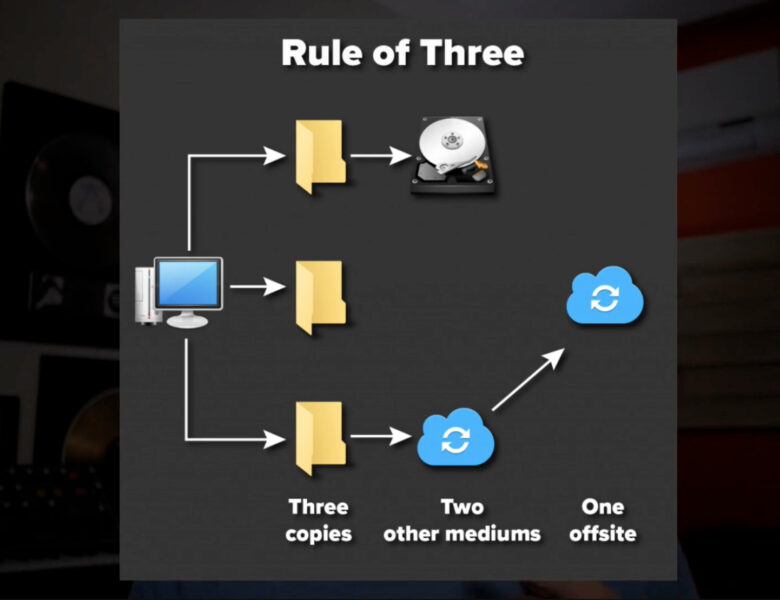
・コピーを3つ取り
・2つの異なる媒体に保存し
・1つは別の場所に保存する
まず「合計で3つのコピー(バックアップ)を取っておく」というのが前提です。
この3つのコピーのうち、2つはパソコンの内蔵ハードディスク以外の場所に保存します。
例えば「外部ハードディスクとDropboxなどのクラウドストレージ」などです。
そして、コピーは同じ場所にまとめておかず、「別の場所」に保存しておきます。
この「別の場所」にはポイントがあり、なるべく「同じ影響を受けにくい場所」であることが理想です。
例えば1つのパソコンに3つの外付けHDDを同時に接続していると、雷が落ちてしまったときに3つの外付けHDDが同時に全滅してしまうかもしれません。
そのため、1つはパソコンの内蔵ハードディスク、1つは外付けハードディスク、もう1つはクラウドストレージにしておく、などがおすすめです。
こうすれば、万が一内蔵ハードディスクと外付けハードディスクが物理的に壊れてしまっても、クラウドからいつでもバックアップを呼び戻すことができます。
クラウドストレージを活用しよう

DropboxやGoogle Driveなど、今はさまざまなクラウドストレージサービスが普及しています。
物理的なハードディスクではなくクラウド上にデータを保存しておくことで、ネット環境さえあればいつでもそのデータにアクセスすることができます。
例えば出先で作業をしたいとき、わざわざ外付けハードディスクを持って行かなくてもネットに接続するだけでクラウド上で作業をすることができます。
加えて、他の人とデータを共有し、同時に作業することもできます。
自分が持っているHDDなどの物理メディアに保存するわけではないので、機械の故障によるデータ損失などもありません。
データ破損・紛失の原因ランキング
ちなみに、データを失ったときの原因ランキングはこちらです。
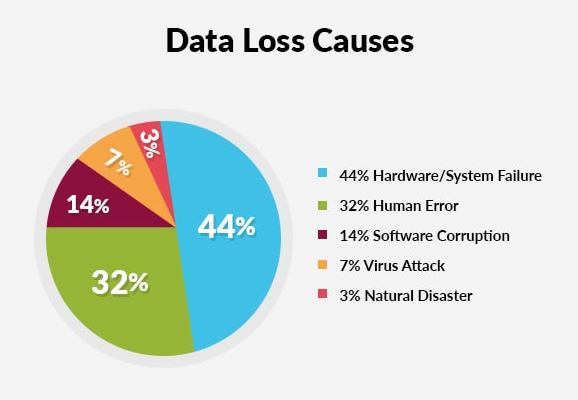
ハードウェアやシステムの故障:44%
ヒューマンエラー(誤って削除するなど):32%
ソフトウェアの故障:14%
ウイルス感染:7%
自然災害(雷や停電など):3%
この結果を見ると、いつ故障するかわからないパターンが多いことがわかります。
そのため、いつ何が起きてもいいように、ハードディスクが1つ壊れてもすぐ復元できるように、あらかじめバックアップを複数取っておくとよいでしょう。
ちなみに雷による機器の故障については下記の記事でまとめています。
ハードディスクだけでなく、パソコン本体やスピーカー、ターンテーブルなども壊れてしまう可能性がありますので、ぜひ対策をしてみてください。
DTMerにおすすめの外付けHDD・SSDと関連アイテム
最後に、DTMerにおすすめの外付けHDD・SSDをご紹介します。
とにかくたくさん容量が必要・バックアップ用に使いたい
→安価で大容量のHDDがおすすめ
今すぐ&常に使う、そのハードディスク上で作業をしたい、音源ライブラリ保存用
→読み込み速度が速いSSDがおすすめ
さまざまなタイプをご紹介しますので、ぜひご自身の予算や制作環境に合ったアイテムをチェックしてみてください↓
USB接続タイプのHDD/SSD
USBケーブルでパソコンやUSBハブの差し込み口に接続するタイプです。
オレンジ色が特徴の「LaCie」は他社に比べて少し値段が高いですが、Apple Store公式で販売されているほどMacとの相性がよく、世界中の音楽プロデューサーに愛されています。
スロット差し込みタイプのHDD/SSD
むき出しになったハードディスクを、直接スロットに差し込んで使うタイプです。
ワンタッチでデータをコピーできる機能がついている製品もあります。
HDD/SSD差し込みスタンド
ハードディスク(HDD/SSD)本体
むき出しハードディスク用のケース
前述のようなむき出しになっているハードディスクを保護したい場合は、ハードディスク用のケースがおすすめです。
ケースをつければUSB接続ができ、ケースをつけていない時はスロットに差し込む、という使い方ができます。
また「バックアップのバックアップ用」としてデータを保存したいが、いつも使うわけではないので傷がつかないようにケースに入れておきたいというときにもおすすめです。
「3.5インチ」はHDD、「2.5インチ」はSSDであることが一般的ですので、サイズに注意してご購入ください
DTMer・作曲家のためのファイル整理術まとめ
以上が「DTMer・作曲家のためのファイル整理術」でした。
今回のポイント
1.プロジェクトファイルを外部ストレージに保存する
パソコンの内蔵ハードディスクを圧迫しないようにしよう
2.音源のライブラリを外部ストレージに保存する
サンプルも外部ストレージにまとめて保存しよう
3.バックアップのバックアップを取る
「3-2-1ルール」をやってみよう
(コピーを3つ取り、2つの異なる媒体に保存し、1つは別の場所に保存する)
当サイトでは他にもDTMerのためのファイル整理術についてまとめていますので、ぜひこちらもご覧ください↓